Windows10系统如何关闭系统自带的麦克风权限
以下是Windows10系统如何关闭系统自带的麦克风权限的经验教程
工具/原料
Windows10
1.打开Windows设置
1、方法1:在电脑桌面中,鼠标右键左下角的开始,在弹出的列表中选择“设置”选项,打开Windows设置。
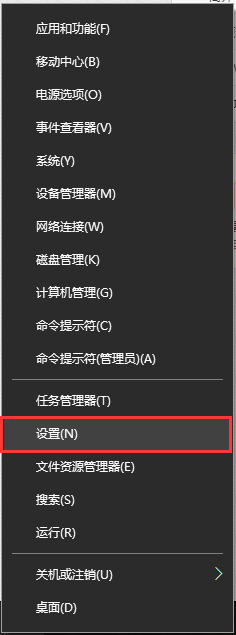
2、方法2:在键盘中一同按下快捷键“WIN + I”,打开Windows设置。

2.关闭系统自带的麦克风权限
1、在“Windows设置”的界面中,选择“隐私”设置项。

2、在“隐私”界面中,点击左侧的“麦克风”选项。
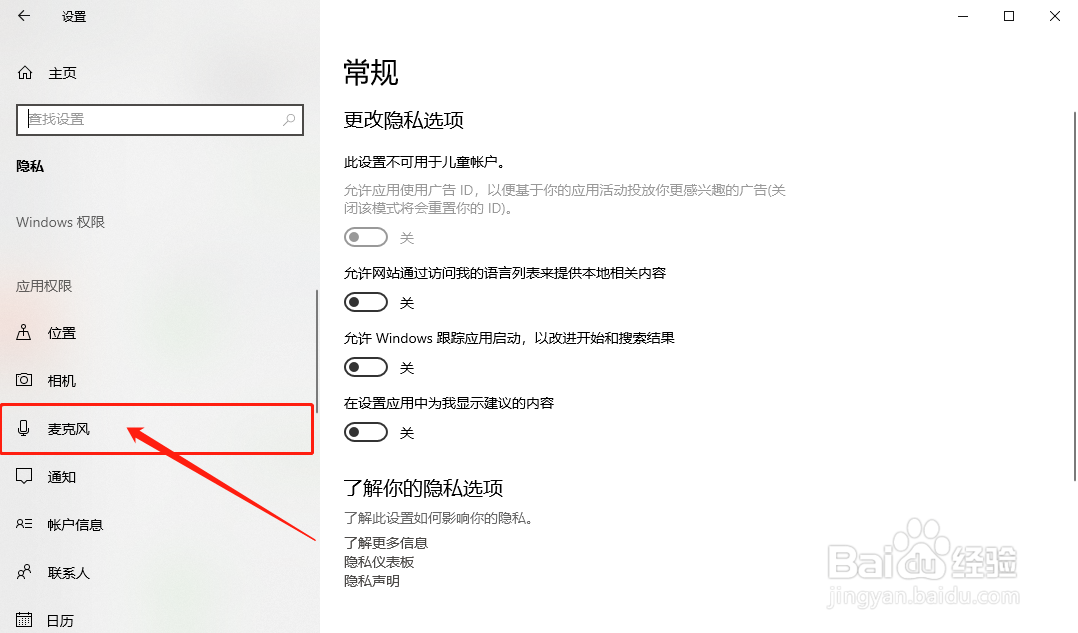
3、跳转到“麦克风”的界面后,点击“允许访问此设备上的麦克风”一栏下方的“更改”按钮。

4、在弹出的“此设备的麦克风访问权限”提示框中,把显示为“开”的勾选开关更改为“关”选项,这样就可以关闭系统自带的麦克风权限了。
